
Project Gooey は、(ほぼ) Python 2 または 3 のコンソール プログラムを 1 行のコードで GUI アプリケーションに変換することをサポートします。
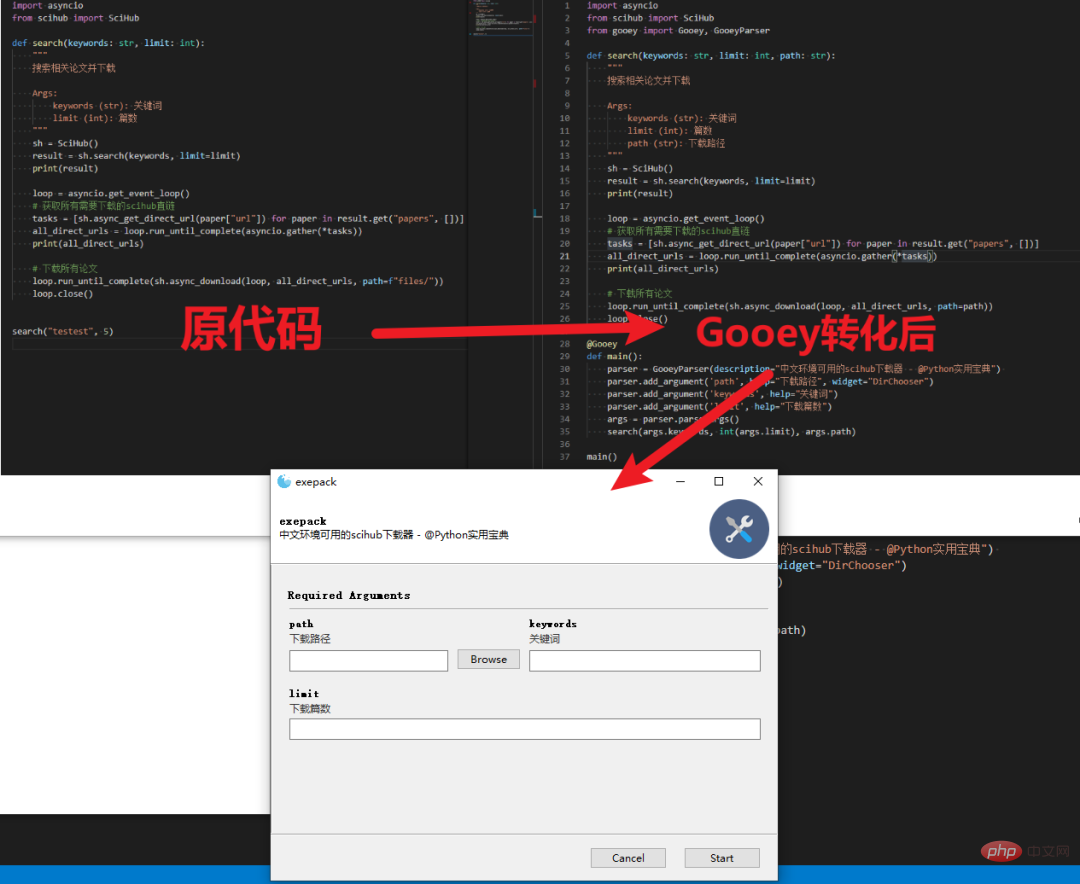
始める前に、Python と pip がインストールされていることを確認する必要があります。コンピュータに正常にインストールされていない場合は、この記事「Super Detailed Python Installation Guide」にアクセスしてインストールしてください。
データ分析に Python を使用する場合は、Anaconda を直接インストールできます。Anaconda は Python データ分析とマイニングの優れたヘルパーであり、Python と pip が組み込まれています。
さらに、 VSCode エディタを使用することをお勧めします。VSCode エディタには多くの利点があります。Python プログラミングのベスト パートナー - VSCode 詳細ガイド。
(方法 1) Gooey をインストールする 最も簡単な方法は、PIP:
pipGooey
(方法 2) を介して Gooey をインストールすることです。または、プロジェクトをローカル ディレクトリに複製して Gooey
git clone https://github.com/chriskiehl/Gooey.git
をインストールすることもできます。解凍後、次のように入力します。フォルダーを開き、setup.py を実行します:
python setup.py install
Gooey の使用方法 main 関数に簡単なデコレータをアタッチすることで、 GooeyParser を使用すると、使用する必要があるパラメータがテキスト ボックス、選択ボックス、さらにはファイル選択ボックスとして視覚化されます。
たとえば、scihub 文献から記事をダウンロードする場合、2 つのパラメータを入力する必要があります: 1. キーワード、2. ダウンロードされた記事の数。これらは Gooey を使用して変更できます:
gooeyGooey, GooeyParser : parser = GooeyParser(description=) parser.add_argument(, help=, widget=) parser.add_argument(, help=) parser.add_argument(, help=) args = parser.parse_args() search(args.keywords, int(args.limit), args.path)
GooeyParser は ArgumentParser と同じです。add_argument を使用して入力パラメータを追加できます。違いは、GooeyParser が視覚的なオプションを提供していることです:
parser.add_argument(, help=, widget=)
このコード行では、ウィジェット パラメータargs.path 変数に指定されます。ディレクトリ セレクター (widget="DirChooser") が指定されます。help パラメーターは、セレクターの役割をユーザーに思い出させるために使用されます。効果は次のとおりです:
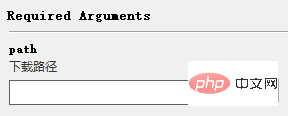
ウィジェット パラメータを指定しない場合、プログラムはデフォルトでテキスト入力ボックスを使用します。
parser.add_argument(, help=) parser.add_argument(, help=)
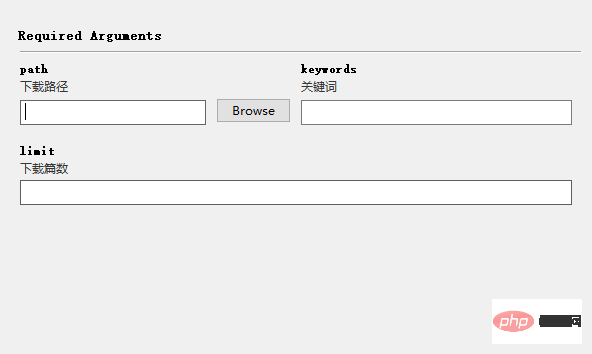
Gooey はパラメータを自動的に配置するため、個々のテキスト ボックスや選択ボックスの表示について心配する必要はありません。コード内の:
args = parser.parse_args() search(args.keywords, int(args.limit), args.path)
args = parser.parse_args() は、ユーザーが入力したすべてのテキストを、args を介して対応するオブジェクトの変数値に変換できます。 .var 対応する変数値を直接抽出します。
この単純な視覚化プログラムの完全なコードと効果は次のとおりです:
import asyncio from scihub import SciHub from gooey import Gooey, GooeyParser : """ 搜索相关论文并下载 Args: keywords (str): 关键词 limit (int): 篇数 path (str): 下载路径 """ sh = SciHub() result = sh.search(keywords, limit=limit) print(result) loop = asyncio.get_event_loop() # 获取所有需要下载的scihub直链 tasks = [sh.async_get_direct_url(paper["url"]) for paper in result.get("papers", [])] all_direct_urls = loop.run_until_complete(asyncio.gather(*tasks)) print(all_direct_urls) # 下载所有论文 loop.run_until_complete(sh.async_download(loop, all_direct_urls, path=path)) loop.close() @Gooey : parser = GooeyParser(description="中文环境可用的scihub下载器 - @Python实用宝典") parser.add_argument('path', help="下载路径", widget="DirChooser") parser.add_argument('keywords', help="关键词") parser.add_argument('limit', help="下载篇数") args = parser.parse_args() search(args.keywords, int(args.limit), args.path) main()
このコードを完全に実行したい場合は、Python スーパー文献バッチ検索の scihub と組み合わせてください。知っておくべきダウンロード ツール py.
グラフィカル インターフェイスに独自のプログラムを使用することもできますが、問題ありません。
#効果は次のとおりです:
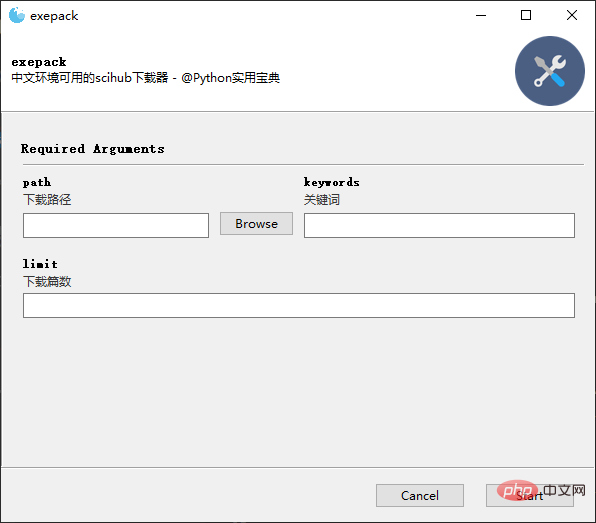
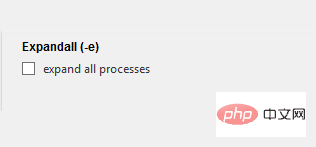 ##2. ドロップダウン ボックス
##2. ドロップダウン ボックス
##3. 相互に排他的な選択ボックス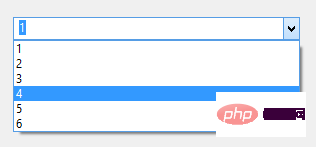 widget="RadioGroup"
widget="RadioGroup"
##4. さまざまなターゲット タイプの選択ボックス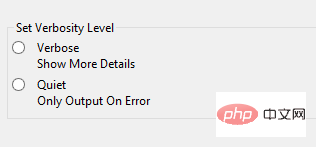
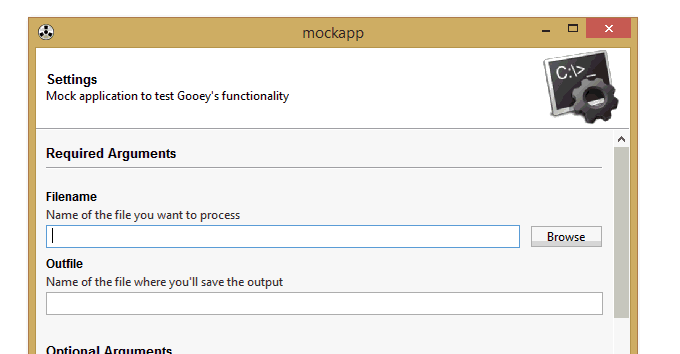
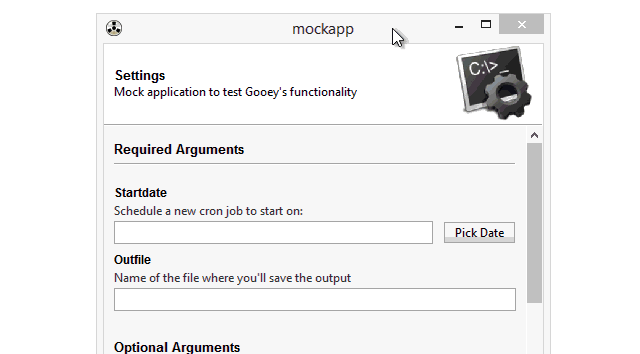
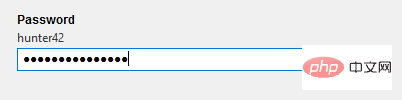
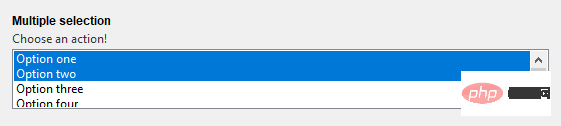
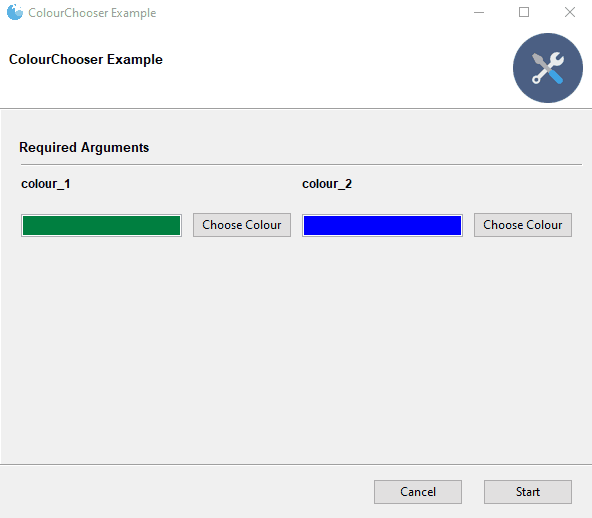
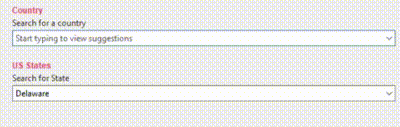

在一切都测试完毕后使用正常后,你可以通过 pyinstaller 将这个可视化程序打包成exe可执行文件。
PyInstaller使用 buildspec 来确定如何捆绑项目。你可以在Python实用宝典后台回复buildspec下载build.spec.txt.
下载后你只需要改两行代码:
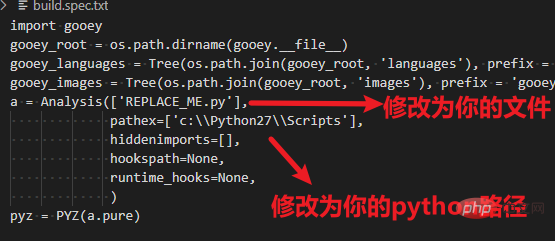
如下所示:
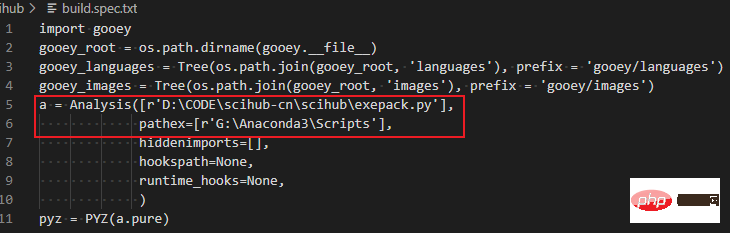
在路径前面带r,可以不用输入两个斜杆 '' 哦。
为了能够使用 PyInstaller, 我们需要使用pip安装这个模块:
pip install pyinstaller
然后进入 build.spec.text 所在文件夹,执行以下命令打包程序:
pyinstaller build.spec.txt
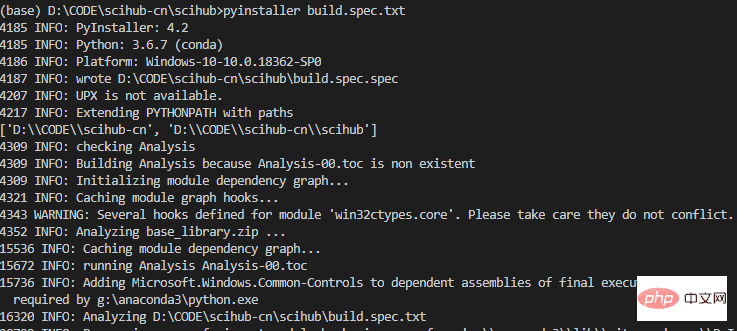
打包完成后会在当前文件夹下生成一个dist文件夹,里面就包含了你打包生成的可执行文件,打包成功。
以上が1 行のコードで Python プログラムをグラフィカル インターフェイス アプリケーションに変換します。の詳細内容です。詳細については、PHP 中国語 Web サイトの他の関連記事を参照してください。